Come spostare facilmente WordPress da HTTP a HTTPS?
Pubblicato: 2021-04-26Il passaggio a HTTPS aiuta qualsiasi sito Web a creare un ambiente sicuro e a garantire una migliore protezione dei dati. Al giorno d'oggi, la maggior parte dei visitatori naviga su un sito solo dopo aver confermato che è crittografato con HTTPS. Quindi, se gestisci un sito HTTP, è giunto il momento di imparare a spostare WordPress da HTTP a HTTPS.
Qui parleremo di cos'è un HTTPS, dei suoi vantaggi e di come spostare facilmente il tuo WordPress da HTTP a HTTPS.
Senza ulteriori indugi, iniziamo:
Sommario
- Cos'è HTTPS?
- Perché dovresti spostare WordPress da HTTP a HTTPS?
- 1. Ambiente sicuro
- 2. Costruire fiducia e autenticità
- 3. Potenziamento SEO
- 4. Velocità di caricamento più rapida
- 5. Dati di riferimento
- 6. Avvisi di Chrome
- Requisiti per spostare il tuo WordPress su HTTPS/SSL
- Configurare il tuo WordPress per utilizzare HTTPS e SSL
- Metodo 1: configurazione di HTTPS/SSL utilizzando un plug-in
- Metodo 2: configurazione manuale di HTTPS/SSL
- Risoluzione di errori di contenuto misto in WordPress
- Aggiornamento della tua proprietà di Google Analytics
- Conclusione
- FAQ (Domande frequenti)
- D. Come spostare WordPress da HTTP a HTTPS?
- D. Perché dovrei usare HTTPS invece di HTTP?
Cos'è HTTPS?
Noterai che la maggior parte dei siti Web al giorno d'oggi inizia con "https://" sul loro URL. In quella nota, puoi persino vedere l'URL di questo sito che inizia con https://. Noterai anche l'icona di un lucchetto davanti a https.
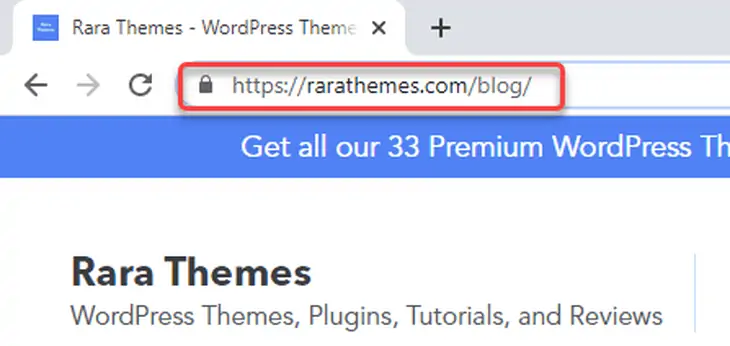
Quindi cosa vuol dire?
'https://' e l'icona del lucchetto sono il modo in cui i browser moderni fanno sapere ai visitatori che il sito utilizza la crittografia SSL. È un segno che il sito web prende sul serio la privacy del visitatore.
Questo ci porta all'argomento, cos'è HTTPS?
HTTPS sta per HyperText Transfer Protocol Secure. È un metodo di crittografia per proteggere la connessione tra il browser e il server. Tale misura rende difficile per malware e hacker entrare nella connessione e rubare informazioni.
Le persone condividono molte informazioni online, come dati anagrafici personali, dettagli bancari e altro. Pertanto, diventa essenziale impostare una connessione sicura per proteggere quei dati. È qui che entrano in gioco HTTPS e SSL.
HTTPS utilizza un certificato SSL (Secure Socket Layer) per stabilire una connessione tra il browser del visitatore e il tuo server. Crittografa tutte le informazioni condivise in questa connessione. In altre parole, la crittografia HTTPS e SSL sostituisce informazioni come nome utente, password e altro con lettere e numeri casuali. Quindi non è più leggibile dall'uomo e difficile da decifrare.
Inoltre, sappi che ogni sito ottiene un certificato SSL univoco per mantenere l'identificazione individuale. Se un server ha un HTTPS sul suo URL, ma il suo certificato SSL non corrisponde al database, i browser avvertono gli utenti di non connettersi a quel sito.
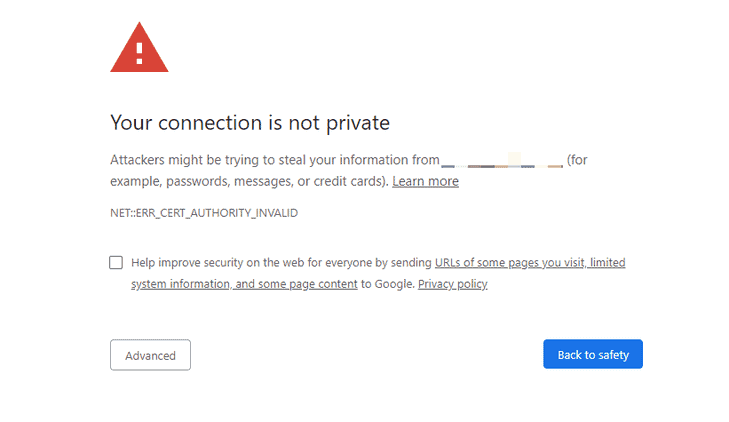
Perché dovresti spostare WordPress da HTTP a HTTPS?
Ora che sai cos'è un HTTPS, potresti anche sapere perché ne hai bisogno.
Al giorno d'oggi quasi tutti parlano di sicurezza, protezione dei dati e crittografia. Ecco alcuni dati che ti faranno pensare:
- L'85% degli acquirenti online salta/evita/esce da siti Web non protetti.
- L'Internet Security Threat Report di Symantec avverte che un URL su 10 è dannoso.
- Dal 2014 Google considera HTTPS un segnale di ranking.
Questi motivi dovrebbero essere abbastanza buoni da considerare di spostare il tuo WordPress su HTTPS. Ecco alcuni motivi aggiuntivi:
1. Ambiente sicuro
Se possiedi un e-shop o un sito Web che gestisce le informazioni sulla carta di credito e altre informazioni sensibili, la sicurezza dovrebbe essere la tua prima preoccupazione. I tuoi visitatori e clienti affidano al tuo sito le loro informazioni e non devi deluderli. Diventa tua responsabilità mantenere un ambiente sicuro per loro.
Senza la crittografia HTTPS, gli hacker possono entrare nel tuo server e ottenere le informazioni del tuo cliente, inclusi i dettagli di pagamento. È anche possibile che gli hacker alterino i dati sul tuo sito web. I tuoi visitatori potrebbero ottenere informazioni errate sul tuo sito. Inoltre, gli hacker possono aggiungere malware, pubblicità non necessarie e altri bug al tuo sito. Quindi, devi sapere come proteggere il sito Web.
Ti consigliamo di passare a HTTPS per assicurare ai tuoi visitatori che le loro informazioni siano ben protette.
2. Costruire fiducia e autenticità
Come già accennato in precedenza, l'85% dei visitatori evita un sito non protetto. La crittografia dei dati sta diventando un'aspettativa crescente da parte dei visitatori. Quasi il 77% degli utenti teme che i propri dati vengano utilizzati in modo improprio.
Passare a un HTTPS è un modo per garantire ai tuoi visitatori che il tuo sito sia autentico e sicuro. La piccola icona del lucchetto sul tuo URL aiuta a rafforzare la fiducia dei tuoi visitatori nel tuo sito.
3. Potenziamento SEO
Non solo i tuoi visitatori, ma anche i motori di ricerca si aspettano che il tuo sito sia certificato HTTPS e SSL. Già nel 2014, Google ha annunciato che la certificazione SSL è ora un fattore di ranking. L'importanza di HTTPS aumenterà nel tempo.
Inoltre, se esegui un HTTP e ricevi referral da siti Web in esecuzione su HTTPS, ricevi dati errati sulla tua analisi web. Potresti perdere i tuoi canali di marketing.
4. Velocità di caricamento più rapida
Gli studi hanno dimostrato che qualsiasi sito che impiega sette secondi di tempo di caricamento si traduce in una frequenza di rimbalzo del 53% dei visitatori. Puoi stimare la necessità che il tuo sito funzioni più velocemente. Quindi, potresti essere interessato a sapere come aumentare la velocità del sito web.
In questa nota, un sito HTTPS funziona molto più velocemente di un sito HTTP. Quando abbiamo testato la velocità, HTTPS era sorprendentemente più veloce del 76% rispetto a HTTP.
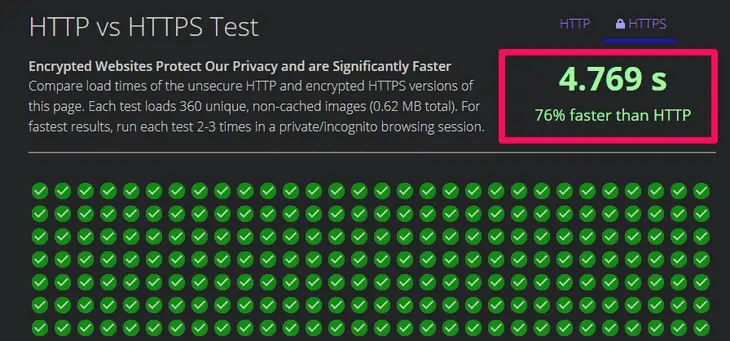
Puoi eseguire il test e verificare tu stesso.
5. Dati di riferimento
Se sei un marketer, probabilmente hai familiarità con il concetto di dati di riferimento e con l'utilizzo di Google Analytics. Ciò che molte persone non capiscono è che Google Analytics blocca i dati di riferimento da HTTPS a HTTP. Di conseguenza, la maggior parte di questi dati si accumula insieme alla sezione "traffico diretto".
Tuttavia, passa comunque i dati di riferimento da HTTP a HTTPS. Pertanto, diventa una necessità passare a HTTPS se si desidera usufruire di più traffico di riferimento insieme al traffico diretto.
6. Avvisi di Chrome
Pertanto, è molto importante rimanere sotto il radar "buono" di Chrome. Tuttavia, a partire dal 24 luglio 2018, Chrome 68 e versioni successive hanno contrassegnato tutti i siti Web non HTTPS come "Non sicuri". Questa azione è indipendentemente dal fatto che raccolgano o meno dati.
Quindi, se ricevi un traffico enorme da Chrome, è fondamentale passare da HTTP a HTTPS. Tieni presente che Chrome detiene circa il 77% della quota di mercato dei browser. Pertanto, indipendentemente da dove ricevi un traffico enorme, è sempre meglio rimanere sotto il radar "buono" di Chrome.
Requisiti per spostare il tuo WordPress su HTTPS/SSL
Non hai bisogno di molto per spostare il tuo WordPress da HTTP a HTTPS. Devi solo acquistare un certificato SSL. Potresti anche averlo già. Alcune società di hosting offrono certificati SSL gratuitamente nei loro pacchetti di hosting. Alcune delle famose società di hosting con tale funzionalità sono:
- Bluehost
- SiteGround
- WP Engine
- DreamHost
Se il tuo provider di hosting non offre un certificato SSL gratuito, puoi acquistarlo da domain.com. Offrono alcune delle migliori offerte per certificati SSL regolari e jolly. Ecco tre tipi di certificati SSL:
- Convalida del dominio: puoi convalidare un singolo dominio o sottodominio inclusi e-mail o DNS. La convalida richiede alcuni minuti. Puoi acquistarlo a partire da $ 9 all'anno.
- Convalida aziendale/organizzazione: se hai bisogno di un livello di sicurezza più elevato per il tuo singolo dominio o sottodominio, puoi richiedere questa opzione. Occorrono 1-3 giorni per ottenere la convalida dell'azienda/organizzazione.
- Convalida estesa: la convalida estesa richiede la verifica aziendale all'inizio. Tale convalida abilita una barra verde completa sull'URL come vedi sui siti Web bancari. Occorrono 2-7 giorni per emettere questa convalida.
Dopo aver acquistato un certificato SSL, devi chiedere al tuo provider di hosting di installarlo.
Configurare il tuo WordPress per utilizzare HTTPS e SSL
Dopo aver abilitato il certificato SSL sul tuo dominio, devi configurare il tuo WordPress per usarlo sul tuo sito web.
Di seguito sono riportati i due metodi che potresti fare. Puoi scegliere il metodo che fa per te:
Metodo 1: configurazione di HTTPS/SSL utilizzando un plug-in
Questo metodo è semplice. Pertanto, qualsiasi principiante può andare d'accordo comodamente con i passaggi seguenti:
- Accedi alla dashboard dell'amministratore di WordPress.
- Scorri verso il basso fino a "Plugin" sul pannello laterale sinistro.
- Fare clic sull'opzione "Aggiungi nuovo" dall'elenco.
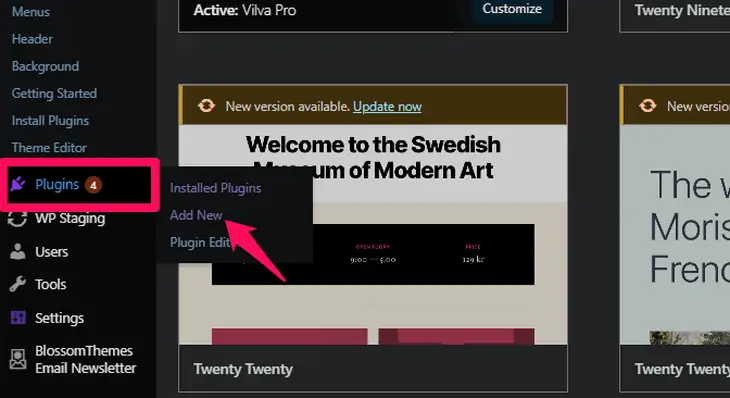
- Cerca il plug-in "SSL davvero semplice".
- Installa e attiva il plugin.
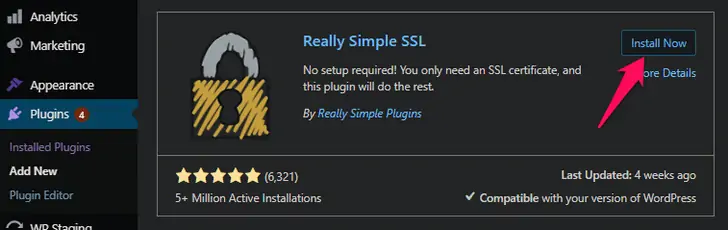
- Vai alle "Impostazioni" sulla dashboard e fai clic sull'opzione "SSL".
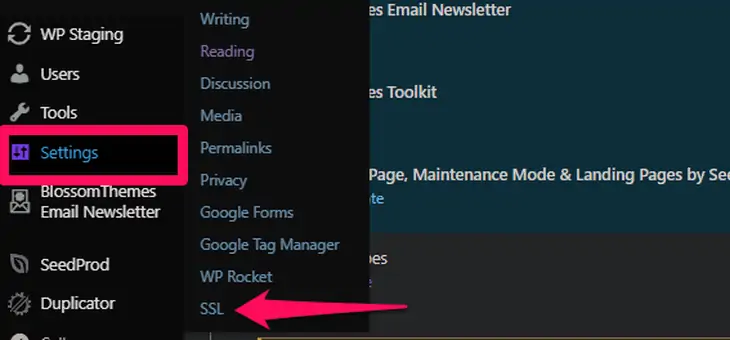
Il plug-in ora imposta automaticamente il tuo sito per utilizzare HTTPS.
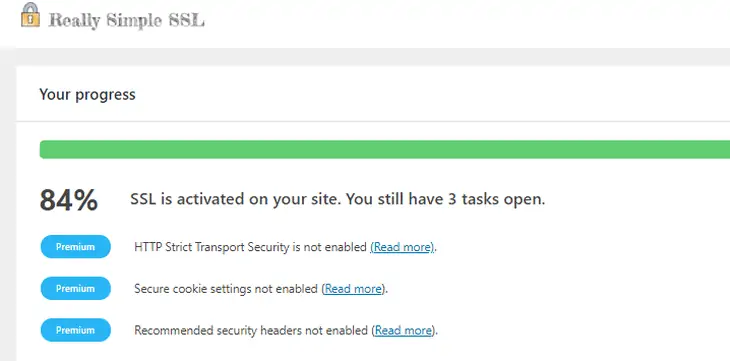
Ecco cosa fa il plugin:
- Controlla il certificato SSL.
- Imposta il tuo WordPress per utilizzare HTTPS nel suo URL.
- Imposta tutti i reindirizzamenti da HTTP a HTTPS
- Cerca il contenuto sul tuo URL che si sta ancora caricando su fonti HTTP e li corregge.
Nota: il plug-in SSL Really Simple tenta di correggere gli errori di contenuto misto sul tuo sito. Lo fa utilizzando la tecnica del buffer di output. Mentre fa questo tentativo, potrebbe avere un impatto sulle prestazioni del tuo sito. Tuttavia, l'impatto è visibile solo sul caricamento della prima pagina. L'impatto dovrebbe essere minimo se si utilizza un plug-in di memorizzazione nella cache.

Metodo 2: configurazione manuale di HTTPS/SSL
Questo metodo richiede di modificare i file di WordPress. È un'opzione più ottimizzata per le prestazioni, ma è necessario aggiungere alcuni codici ai file di root. Se non sei sicuro di questo metodo, puoi assumere uno sviluppatore o utilizzare il primo metodo.
Se vuoi usare questo secondo metodo, la prima cosa da fare è fare un backup del tuo WordPress. Come abbiamo detto, questo metodo prevede l'aggiunta di alcune righe di codice ai file di root. Se qualcosa va storto, potrebbe rovinare l'intero sito e persino rimuoverlo. Fare un backup di WordPress è sempre una pratica sana e intelligente.
Dopo aver eseguito il backup dei file, ecco i passaggi per configurare HTTPS/SSL manualmente:
- Accedi alla dashboard dell'amministratore di WordPress.
- Passa all'opzione "Impostazioni" sul pannello laterale sinistro.
- Fare clic sull'opzione "Generale".
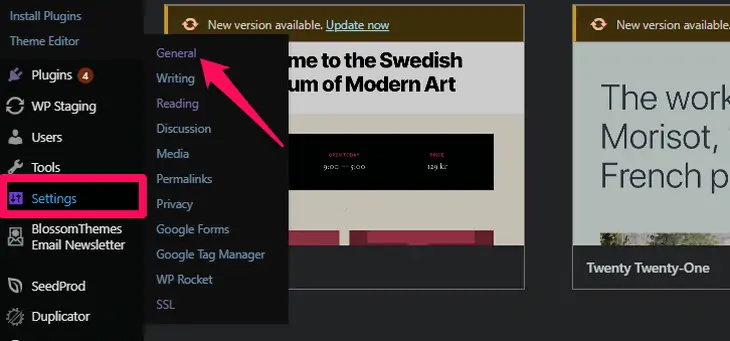
- Sostituisci "http://" nell'indirizzo WordPress e negli URL degli indirizzi del sito con "https://".
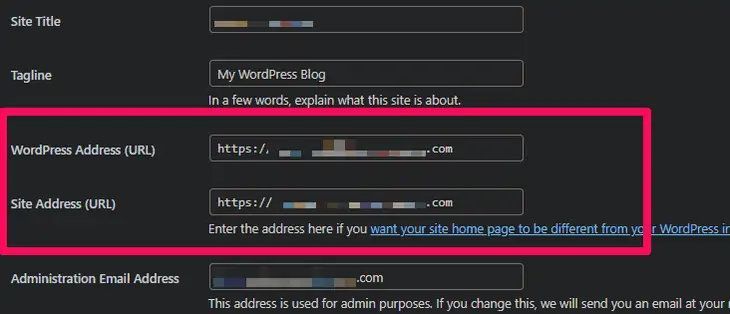
- Fare clic sul pulsante "Salva modifiche" alla fine della pagina.
- Dopo aver salvato le modifiche, WordPress si disconnette e ti chiede di eseguire nuovamente il login.
Reindirizzamento del traffico da HTTP a HTTPS
Dopo aver salvato le modifiche, è necessario impostare i reindirizzamenti di WordPress da HTTP a HTTPS. Per questo, puoi farlo aggiungendo le seguenti righe di codici al tuo file .htaccess.
<IfModule mod_rewrite.c> RewriteEngine On RewriteCond %{HTTPS} off RewriteRule ^(.*)$ https://%{HTTP_HOST}%{REQUEST_URI} [L,R=301] </IfModule>Per i server nginx, è necessario aggiungere le seguenti righe di codici nel file di configurazione:
server { listen 80; server_name example.com www.example.com; return 301 https://example.com$request_uri; }Qui, sostituisci "example.com" con il tuo nome di dominio.
Dopo aver seguito questi passaggi, WordPress ora carica l'intero sito su HTTPS.
Forzare HTTPS e SSL nell'area di amministrazione/login di WordPress
Per questo, devi configurare SSL nel tuo file wp-config.php.
- Collegati al tuo sito tramite FTP o cPanel.
Ecco un esempio di accesso al sito tramite FileZilla.
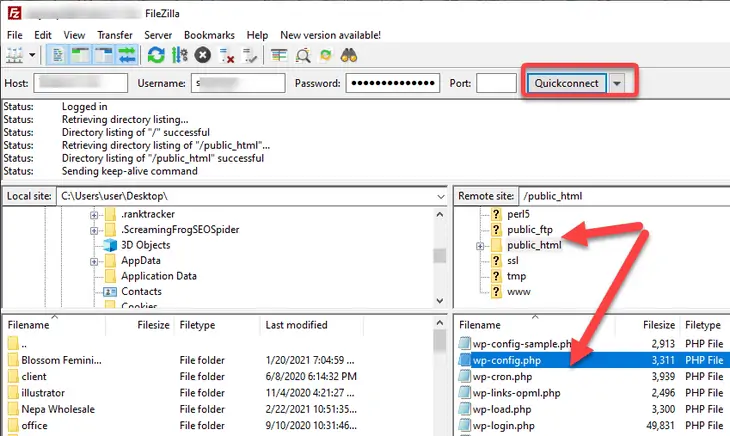
I quadranti di destra mostrano l'elenco delle cartelle che contengono il file del tuo sito web.
- Vai alla cartella principale del tuo sito web. Per lo più, la cartella principale prende il nome dal tuo nome di dominio o public_html. Fare doppio clic per aprirlo.
- Fare clic con il pulsante destro del mouse sul file wp-config.php e fare clic sull'opzione 'Modifica'.
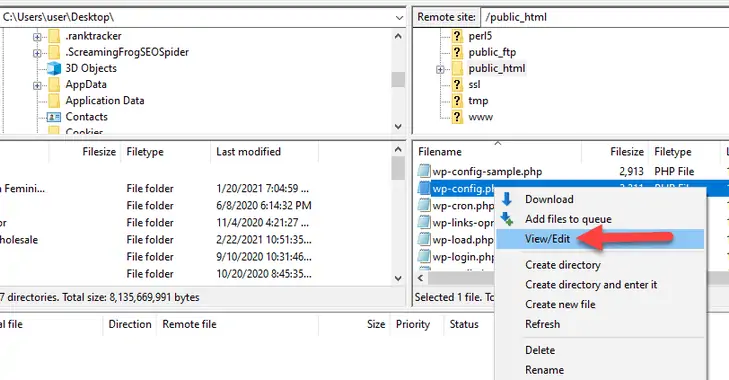
Non toccare nessun altro file o riga di codice tranne quelli di cui parleremo di seguito. Il backup dei file è una buona idea. Puoi ripristinare le modifiche se elimini o commetti errori nei file.
- Cerca una riga che dice: "Questo è tutto, smetti di modificare! Buon blog”.
- Ora, copia e incolla la seguente riga appena prima di quella citazione.
define('FORCE_SSL_ADMIN', true);- Salva le modifiche ed esci dall'editor.
Ora forzerà SSL e HTTPS nell'area di amministrazione. I passaggi precedenti funzionano anche sulla rete multisito di WordPress.
Il tuo sito web è completamente configurato per utilizzare SSL e HTTPS. Tuttavia, potresti comunque riscontrare un errore di contenuto misto.
Risoluzione di errori di contenuto misto in WordPress
La ricezione di problemi di contenuto misto dopo la configurazione di HTTPS è comune. L'errore si verifica principalmente a causa di immagini, script o fogli di stile che vengono ancora caricati utilizzando HTTP negli URL. Pertanto, anche se hai impostato HTTPS, non vedrai l'icona del lucchetto sul tuo URL. In alcuni casi, il tuo browser visualizza un messaggio che dice che la connessione non è completamente sicura.
Risolvere questo errore è molto semplice. Segui i passaggi seguenti:
- Scopri quale contenuto sta utilizzando l'HTTP non sicuro utilizzando lo strumento di ispezione. Visita la tua pagina web e fai clic in un punto qualsiasi della pagina. Quindi seleziona l'opzione "Ispeziona". Puoi anche premere "Ctrl + Maiusc + I" per accedere alla modalità di ispezione.
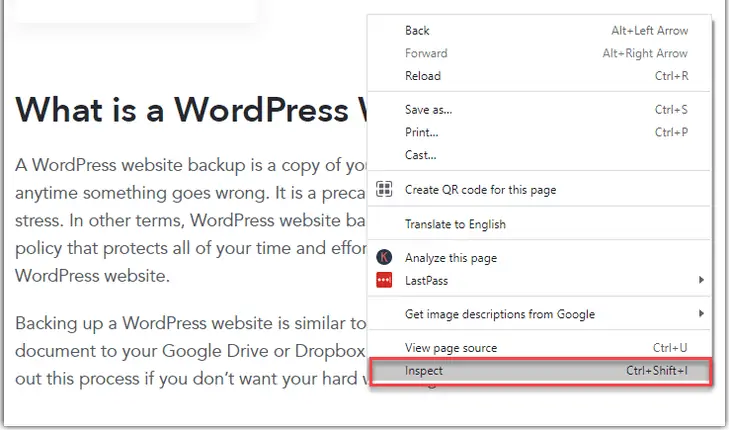
- Il tuo schermo ora si divide in due.
- La console sul lato destro mostra l'errore di contenuto misto con i dettagli per ogni elemento di contenuto.
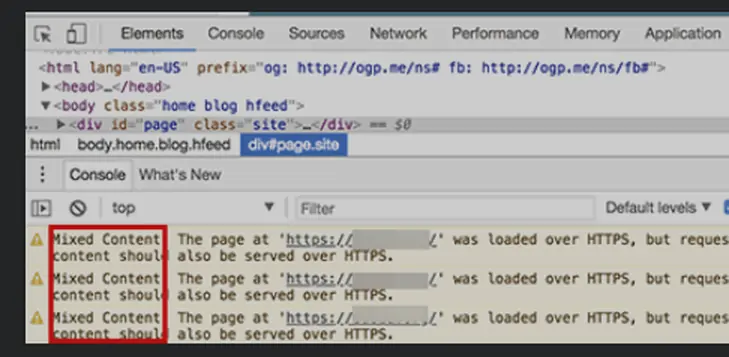
Ora impariamo come risolvere l'errore di contenuto misto.
- Devi trovare il contenuto che inizia con HTTP e sostituirlo con HTTPS.
- Ti consigliamo di utilizzare il plug-in Better Search Replace.
- Accedi alla dashboard dell'amministratore di WordPress.
- Vai all'opzione "Plugin" nella barra laterale sinistra.
- Fare clic sull'opzione "Aggiungi nuovo".
- Cerca, installa e attiva Better Search Sostituisci.
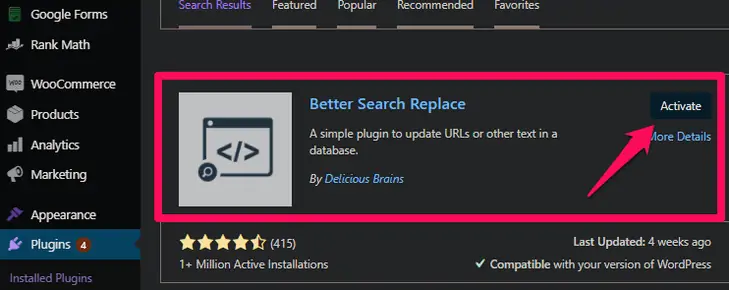
- Vai all'opzione "Strumenti" sulla dashboard.
- Fare clic sull'opzione "Sostituisci ricerca migliore".
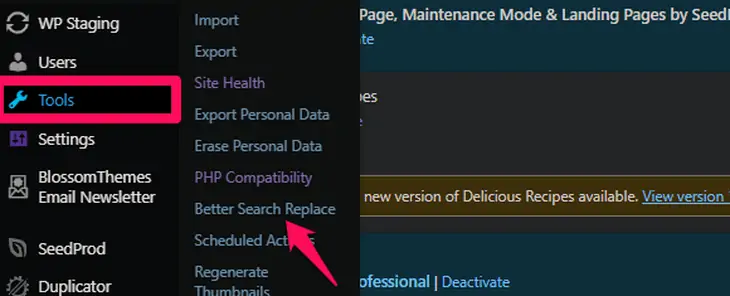
- Aggiungi l'URL HTTP del tuo sito web nel campo "Cerca". Allo stesso modo, aggiungi l'URL HTTPS del tuo sito web nel campo "Sostituisci con".
- Seleziona tutte le opzioni del database dall'opzione "Seleziona tabelle" di seguito.
- Fai clic sul pulsante "Esegui ricerca/Sostituisci" in basso.
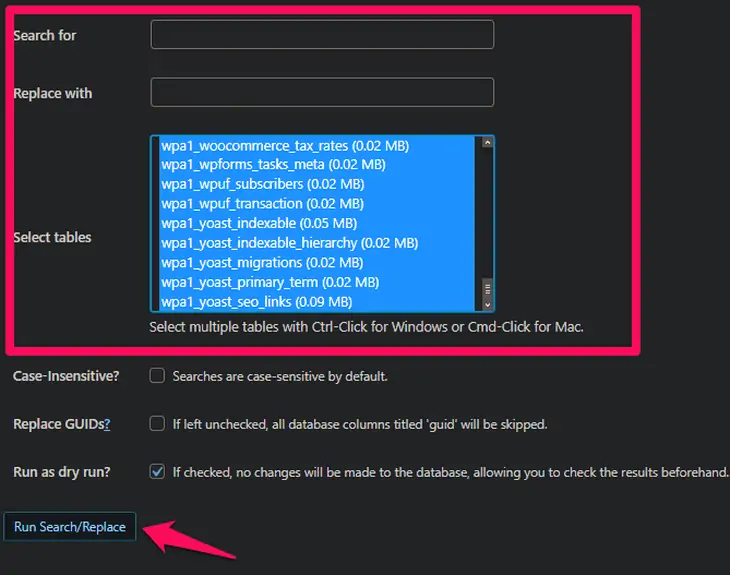
Il plugin cerca e sostituisce tutto il contenuto. Il tempo necessario dipende dalle dimensioni del database.
Aggiornamento della tua proprietà di Google Analytics
Dopo essere passato da HTTP a HTTPS, devi informare Google delle modifiche in modo che non influiscano sulla SEO. Il modo più semplice per farlo è aggiornare la tua proprietà di Google Analytics. Segui i passaggi per farlo:
- Fai clic nelle impostazioni della proprietà del tuo dominio.
- Sotto l'URL predefinito, seleziona l'opzione HTTPS://.
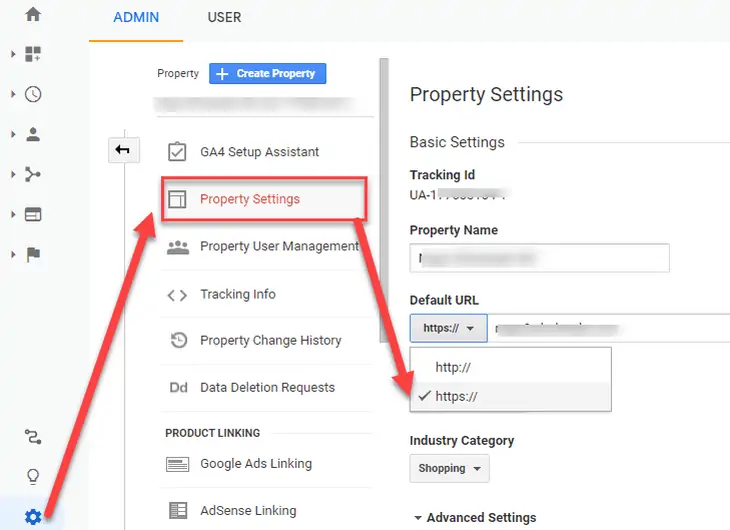
- Ora, fai clic su Impostazioni di visualizzazione del dominio.
- Sotto l'URL del sito web, seleziona l'opzione HTTPS://.
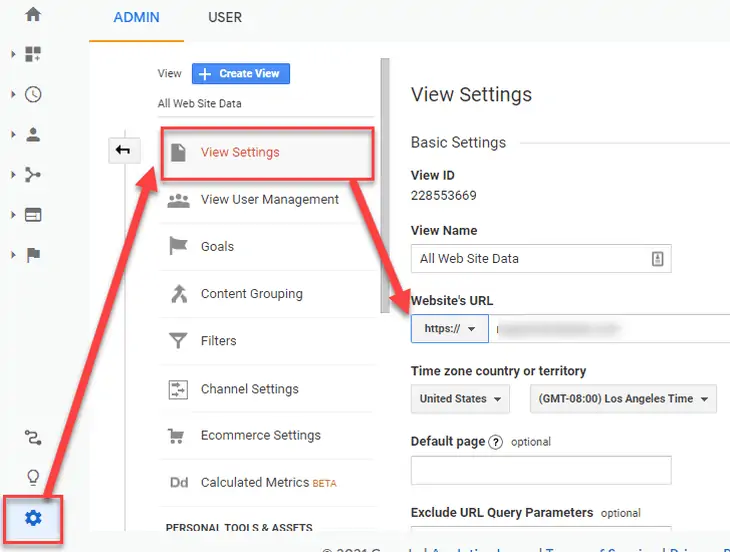
Ora devi collegare il tuo nuovo profilo di Google Search Console al tuo account Google Analytics.
- Fai clic sulle impostazioni della proprietà del tuo dominio.
- Scorri verso il basso fino alla sezione "Impostazioni della console di ricerca".
- Ora puoi collegare il tuo profilo HTTPS GSC appena creato.
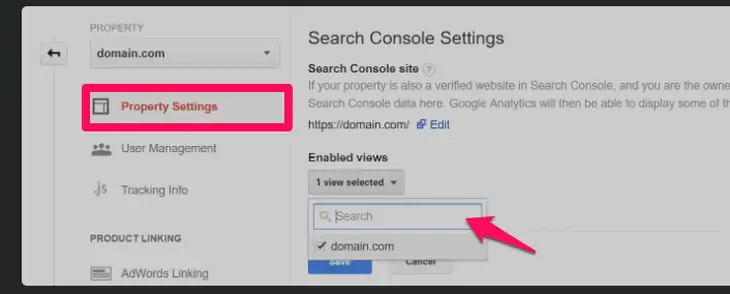
Google invia automaticamente il ranking di ricerca sulla versione HTTPS del tuo sito.
Conclusione
La protezione del tuo sito e dei suoi dati è un argomento importante per qualsiasi proprietario di un sito web. Il passaggio da HTTP a HTTPS è uno dei modi efficienti per farlo. Crea una connessione sicura tra il tuo server e il tuo browser. Inoltre, il segno del lucchetto e "https://" sull'URL di qualsiasi sito Web sono ora le aspettative di base della maggior parte dei visitatori. Allora perché non creare fiducia e anche proteggere i dati passando all'HTTPS.
FAQ (Domande frequenti)
D. Come spostare WordPress da HTTP a HTTPS?
Ecco due modi in cui potresti farlo. È possibile utilizzare un plug-in o impostare manualmente HTTPS. Abbiamo spiegato entrambi questi metodi nelle sezioni precedenti. Controlla.
Ma è necessario acquistare e installare il certificato SSL. Puoi contattare il tuo provider di hosting per questo.
D. Perché dovrei usare HTTPS invece di HTTP?
Lo scopo principale di HTTPS è proteggere i dati sul tuo sito web. Il tuo sito può contenere informazioni cruciali sui tuoi visitatori, come le loro credenziali di accesso, i dettagli della carta di credito e altro ancora. Pertanto, il passaggio a HTTPS stabilisce una rete sicura tra il server e il browser. Ciò garantisce una migliore protezione di tali dati.
